Comment empêcher le HomePod de lire vos SMS à d'autres personnes

Alors que le HomePod est idéal pour la musique, il peut aussi faire d'autres choses intéressantes, comme lire vos messages texte. Soyez prudent, cependant, tout le monde à portée de voix peut demander à Siri de lire vos messages texte à partir de votre téléphone . Voici comment désactiver cette fonction
CONNEXION: Comment configurer l'Apple HomePod
Pendant le processus d'installation de votre HomePod, il vous a été demandé de décider si activer ou non la fonctionnalité, appelée "Requêtes personnelles". ". Cela vous permet de demander à Siri de relire vos derniers messages texte (et même de leur répondre), ainsi que de créer des rappels et de noter des notes. Le problème est que toute personne à proximité de votre HomePod peut accéder à vos messages texte tant que votre iPhone est connecté au même réseau Wi-Fi que le HomePod, ce qui est quelque chose que vous ne voulez pas si vous habitez dans une chambre de dortoir ou avec d'autres
Si vous avez fini par vous frayer un chemin rapidement à travers la configuration et en cliquant sur "Activer" sur tout, ou si vous avez décidé de ne plus utiliser cette fonctionnalité, voici comment la désactiver.
Commencez par ouvrir l'application Accueil et appuyez sur l'icône flèche située en haut à gauche de l'écran.
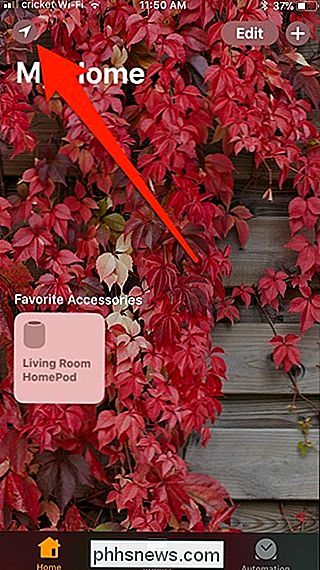
Appuyez sur votre photo de profil dans la section "Personnes".
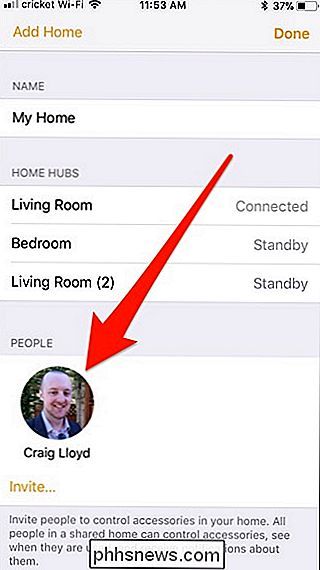
Appuyez sur l'interrupteur à bascule droit de "Demandes personnelles" pour l'éteindre si ce n'est déjà fait.
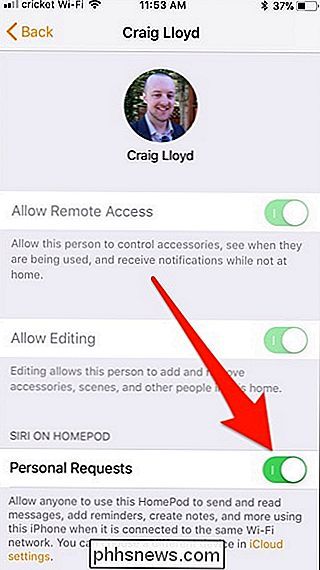
Et c'est tout! Cela vous empêchera d'accéder à vos messages texte, notes, rappels, et plus encore, mais cela empêchera au moins certains de vos coéquipiers espiègles ou membres de votre famille de faire la même chose et de s'interroger sur votre vie personnelle.

Comment enregistrer des photos de l'application iPhone Notes dans votre photothèque
Si vous utilisez beaucoup l'application Notes d'Apple sur votre iPhone, vous avez probablement remarqué un comportement un peu bizarre: Contrairement à presque toutes les autres applications, si vous prenez une photo dans Notes, elle n'est pas enregistrée dans l'application Photos. J'imagine que les photos de choses telles que les listes d'achats n'obturent pas votre pellicule, mais Si vous utilisez Notes comme étant plus un journal qu'une liste de tâches, vous souhaiterez peut-être que les photos que vous prenez lors de l'écriture d'une note soient enregistrées.

Arrêtez de vous plaindre que votre navigateur utilise beaucoup de RAM: c'est une bonne chose
Cela fait des années que Chrome se plaint de Chrome: "ça fait tellement de RAM!" , le feu fait rage sur certains utilisateurs voient moins d'utilisation de la RAM que Chrome, tandis que d'autres voient des montants similaires. Mais l'utilisation de la RAM n'est pas intrinsèquement mauvaise . RELATED: Quoi de neuf dans Firefox Quantum, le Firefox Vous avez attendu Je serai le premier à admettre que j'ai déjà fait cette plainte, et cela me choque toujours un peu la quantité de RAM utilisée par un seul programme sur mon ordinateur.



